แก้ไขข้อผิดพลาดไฟล์ Zip ที่ไม่คาดคิด 0x80004005 — TechCult
เบ็ดเตล็ด / / April 06, 2023
แก้ไขข้อผิดพลาดที่ไม่คาดคิดซึ่งทำให้คุณไม่สามารถคัดลอกไฟล์ที่ผู้ใช้ Windows 10 หลายคนกำลังเผชิญอยู่ ซึ่งมักจะเกี่ยวข้องกับไฟล์ zip ข้อผิดพลาดที่ไม่คาดคิด ข้อผิดพลาด 0x80004005 การคัดลอกไฟล์อาจเกิดจากหลายสาเหตุ แต่ไม่มีปัญหา คุณจะต้องปฏิบัติตามวิธีการที่ระบุด้านล่างเพื่อแก้ไขปัญหา

สารบัญ
- วิธีแก้ไขข้อผิดพลาดไฟล์ Zip ที่ไม่คาดคิด 0x80004005
- วิธีที่ 1: ใช้ซอฟต์แวร์ของบุคคลที่สามเพื่อ UnZip ไฟล์
- วิธีที่ 2: เปลี่ยนการตั้งค่าการอนุญาต
- วิธีที่ 3: ใช้คำสั่ง SFC
- วิธีที่ 4: ซ่อมแซมไฟล์ ZIP ด้วยเครื่องมือออนไลน์
- วิธีป้องกันข้อผิดพลาด 0x80004005 การคัดลอกไฟล์
วิธีแก้ไขข้อผิดพลาดไฟล์ Zip ที่ไม่คาดคิด 0x80004005
หนึ่งในประเภทการบีบอัดไฟล์ที่ได้รับความนิยมมากที่สุดในสภาพแวดล้อมทางเทคโนโลยีปัจจุบัน เนื่องจากความเชื่อถือได้และการใช้การบีบอัดแบบไม่สูญเสียข้อมูล รูปแบบนี้จึงเป็นสิ่งที่ต้องมีหากขนาดไฟล์ของคุณค่อนข้างใหญ่ แม้ว่าโดยทั่วไปแล้วรูปแบบ Zip จะเชื่อถือได้และปลอดภัยในการใช้งาน แต่บางครั้งอาจมีปัญหา
ข้อผิดพลาดที่ไม่ได้ระบุข้อผิดพลาด 0x80004005 อาจเกิดขึ้นในสองสถานการณ์ หนึ่ง เมื่อคุณพยายามคัดลอกไฟล์ zip ไปยังโฟลเดอร์อื่น และอย่างที่สอง เมื่อคุณพยายามแตกไฟล์ zip ปัญหาเหล่านี้มักเกิดขึ้นเมื่อไฟล์ ZIP เสียหายหรือเสียหาย และสิ่งที่ทำให้เกิดความเสียหายเหล่านี้ต้องเกี่ยวข้องกับวิธีที่คุณใช้พีซีของคุณในครั้งล่าสุดที่ไฟล์ทำงานได้ดี
เริ่มต้นด้วยการหาสาเหตุของปัญหาไฟล์ Zip นี้
- สาเหตุที่พบบ่อยที่สุดที่ทำให้ไฟล์ ZIP เสียหายคือวิธีที่คุณปิดไฟล์
- ไวรัสจากแหล่งต่างๆ ที่คุณดาวน์โหลดไฟล์ zip หรือไวรัสที่มีอยู่แล้วในพีซีของคุณอาจทำให้ส่วนหัวของไฟล์ ZIP เสียหายได้
- ในทำนองเดียวกัน การเพิกเฉยต่อป๊อปอัปใดๆ ในขณะที่ปิดเครื่องพีซีโดยที่ ZIP ยังเปิดอยู่ด้านหลังอาจทำให้ไฟล์เสียหายได้
- ข้อผิดพลาดการตรวจสอบความซ้ำซ้อนแบบวนซ้ำ (CRC) อาจเป็นอีกสาเหตุหนึ่งของข้อผิดพลาดเมื่อคุณแชร์ไฟล์ ZIP ผ่านเครือข่าย
วิธีที่ 1: ใช้ซอฟต์แวร์ของบุคคลที่สามเพื่อ UnZip ไฟล์
การใช้ซอฟต์แวร์ขยายไฟล์ของบริษัทอื่น เช่น WinZip หรือ WinRAR อาจเป็นตัวเลือกที่ง่ายที่สุดในการประหยัดเวลาอันมีค่าของคุณ ซอฟต์แวร์นี้ใช้เทคโนโลยีหลายอย่างในการคลายซิปไฟล์ซึ่งทำงานได้แม้ในกรณีที่ไฟล์ ZIP เสียหายหรือเสียหาย
1. พิมพ์ WinRAR ในช่องค้นหาของ Windows

2. คลิก เปิด และดับเบิลคลิกที่ ไฟล์ คุณต้องการเปิด
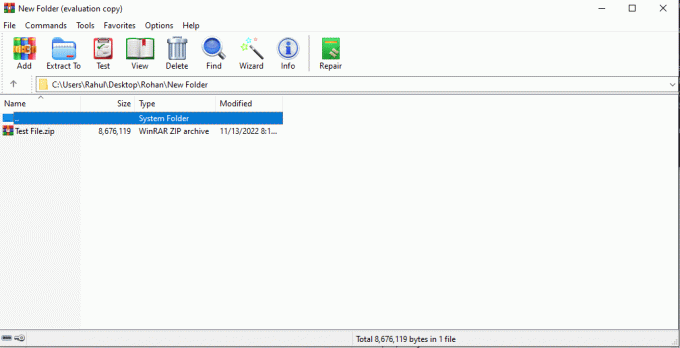
อ่านเพิ่มเติม:แก้ไขข้อผิดพลาด DISM 0x800f081f ใน Windows 10
วิธีที่ 2: เปลี่ยนการตั้งค่าการอนุญาต
อีกวิธีหนึ่งในการแก้ปัญหาข้อผิดพลาดที่ไม่คาดคิดของ zip คือการเปลี่ยนการตั้งค่าการอนุญาตของไฟล์ zip ดังที่แสดงด้านล่าง:
1. คลิกขวาที่ ไฟล์.
2. จากรายการตัวเลือกที่ปรากฏ ให้เลือก คุณสมบัติ.
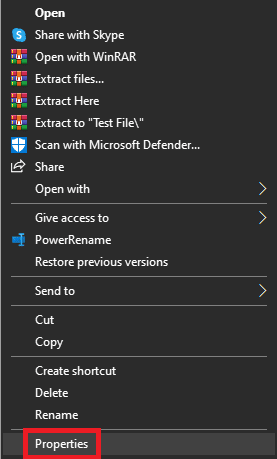
3. คลิก ความปลอดภัย แท็บเพื่อเข้าถึง
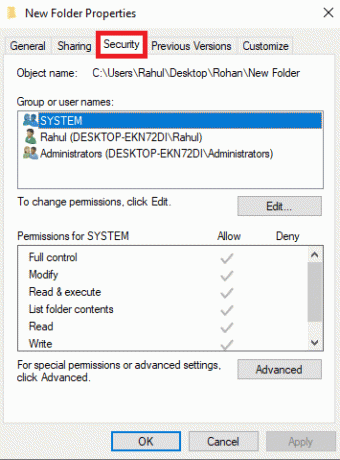
4. ตรวจสอบความเป็นเจ้าของระบบด้วย เจ้าของ.
5. คลิกที่ แก้ไข.
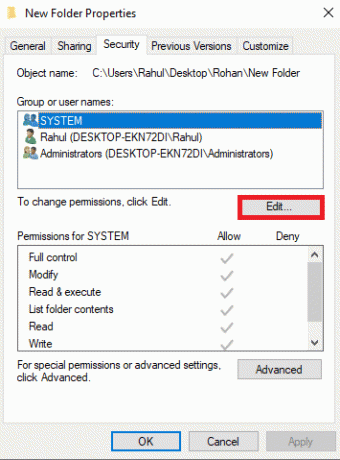
6. เพื่อตั้งค่าเป็น อนุญาต, ยืนยันว่าบัญชีผู้ใช้มีอำนาจเต็ม

วิธีที่ 3: ใช้คำสั่ง SFC
คำสั่ง System Files Checker (SFC) เป็นเครื่องมือในตัวที่ช่วยสแกนและซ่อมแซมไฟล์ที่เสียหายบนพีซีของคุณ คุณสามารถใช้วิธีนี้เพื่อซ่อมแซมไฟล์ zip ข้อผิดพลาดที่ไม่คาดคิด
1. กด ปุ่ม Windows, พิมพ์ พร้อมรับคำสั่งจากนั้นคลิกที่ เรียกใช้ในฐานะผู้ดูแลระบบ.

2. พิมพ์ SFC /สแกน คำสั่งและกดปุ่ม ใส่รหัส.
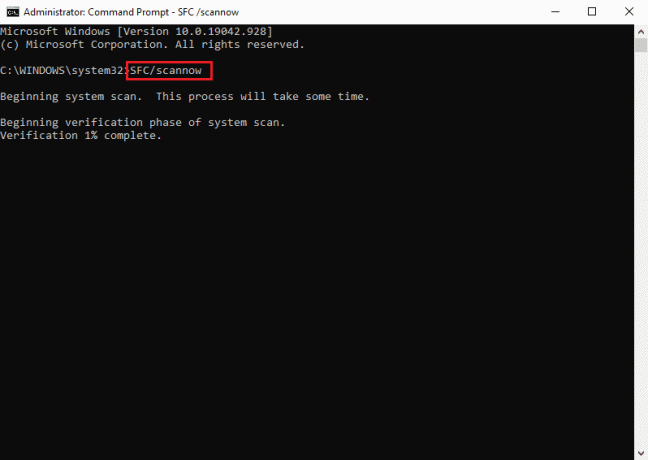
อีกคำสั่งคือ CHKDSK เพื่อซ่อมแซมไฟล์ระบบ
เมื่อต้องการรันคำสั่งนี้ ให้พิมพ์ CHKDSK /F/R. ขึ้นอยู่กับขนาดของดิสก์และระดับการปนเปื้อน CHKDSK อาจใช้เวลาสักครู่จึงจะเสร็จสมบูรณ์ ให้ CHKDSK แก้ไขระบบของคุณให้เสร็จก่อนที่จะรีสตาร์ท ลองแตกไฟล์ Zip ของคุณหลังจากนั้น นี่อาจทำการเปลี่ยนแปลงไฟล์ของคุณบนพีซี แต่จะช่วยในการลบข้อผิดพลาด 0x80004005 ข้อผิดพลาดที่ไม่ได้ระบุ
อ่านเพิ่มเติม:Windows Resource Protection ไม่สามารถดำเนินการตามที่ร้องขอได้
วิธีที่ 4: ซ่อมแซมไฟล์ ZIP ด้วยเครื่องมือออนไลน์
หากคุณไม่สามารถซ่อมแซมไฟล์ ZIP โดยใช้เครื่องมือที่มีอยู่แล้วได้ เครื่องมือซ่อมแซมออนไลน์อาจเป็นตัวเลือกที่ดี สำหรับสิ่งนี้ คุณอาจลองใช้เครื่องมือออนไลน์เช่น การกู้คืนสำนักงานออนไลน์. เครื่องมือนี้เหมาะสำหรับการลบข้อผิดพลาดที่ไม่คาดคิดซึ่งทำให้คุณไม่สามารถคัดลอกไฟล์ได้
วิธีป้องกันข้อผิดพลาด 0x80004005 การคัดลอกไฟล์
ทำตามขั้นตอนที่กำหนดเพื่อป้องกันข้อผิดพลาดดังกล่าว:
1. วิธีการปิดไฟล์ ZIP ที่ถูกต้องมีดังนี้
- คลิก ไฟล์ ที่มุมซ้ายบน
- คลิกที่ ทางออก ตัวเลือกในเมนูแบบเลื่อนลง
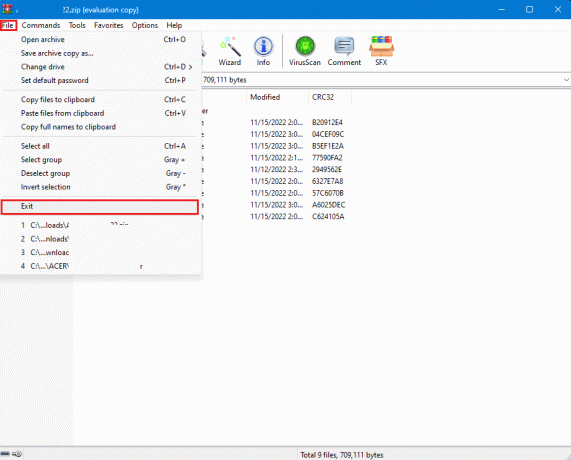
2. ปิดอย่างถูกต้อง ไฟล์ ZIP ก่อนปิดเครื่องพีซีและหลีกเลี่ยงการบังคับปิดเครื่อง
3. ติดตั้งอย่างดี โปรแกรมป้องกันไวรัส เข้ากันได้กับพีซีของคุณเพื่อหลีกเลี่ยงความเสียหายของ ZIP
ที่แนะนำ:
- ทีม Microsoft สามารถตรวจสอบโทรศัพท์ของฉันได้หรือไม่
- แก้ไข Windows มีข้อมูลไม่เพียงพอที่จะตรวจสอบโซลูชันใบรับรองนี้
- แก้ไขข้อผิดพลาดที่ไม่คาดคิดที่เกิดขึ้นในการกู้คืน Chrome OS
- WinZip ปลอดภัยหรือไม่
เราหวังว่าคู่มือนี้จะเป็นประโยชน์และคุณสามารถเรียนรู้วิธีการได้ zip ข้อผิดพลาดที่ไม่คาดคิด แก้ไขและลบข้อผิดพลาดที่ไม่มีคำสั่ง แจ้งให้เราทราบว่าวิธีใดที่พบว่าง่ายที่สุด หากคุณมีข้อสงสัยหรือข้อเสนอแนะโปรดทิ้งในส่วนความคิดเห็นด้านล่าง
Elon เป็นนักเขียนด้านเทคโนโลยีที่ TechCult เขาเขียนคู่มือวิธีใช้มาประมาณ 6 ปีแล้วและครอบคลุมหัวข้อต่างๆ มากมาย เขาชอบที่จะครอบคลุมหัวข้อที่เกี่ยวข้องกับ Windows, Android และเทคนิคและเคล็ดลับล่าสุด


